什么是画图?
画图是 Windows 中的一款功能多样且用户友好的图像编辑应用,用于创建、编辑和调整图像及图画。画图非常适合简单的图像裁剪、调整大小、绘图以及在图像上添加基本形状和文本。它为需要进行基本图形编辑工作的任何人提供了配备一系列由 AI 驱动的工具 1 和功能的简单界面。画图的简单且易用的特征使其成为快速、轻松编辑图像的宝贵工具。
如何在 Windows 11 中打开画图?
你可以按照以下步骤在 Windows 11 中打开画图:
单击 Windows“开始”按钮。
在搜索栏中键入"“画图”",然后按回车键。
画图应用应该会打开。
照片应用和画图有什么区别?
照片应用主要用于查看、组织和编辑照片及图像。它更侧重于管理你的图像库和进行简单的调整。照片应用使你能查看和整理你的照片集,裁剪和旋转图像,应用滤镜和基本增强功能,创建简单的视频幻灯片,并轻松分享照片。
画图更适合创建简单的图画和进行基本的图像编辑工作。画图提供了用于徒手绘图、插入形状、填充颜色、裁剪图像和添加文本的工具。它是一种用途更广的工具,用于创建原始图稿,或对图像进行基本编辑。
画图有哪些新功能?
最新版本的 Windows 11 更新中包含新的画图功能:由 AI 支持的图像创建器 1 、背景消除功能,以及广受期待的图层功能。这些全新画图工具可帮助你像专业人士一样创建数字图像,通过由 AI 生成的灵感激发创造力,并能让从新手到专业人士在内的任何人以大多数文件格式来调整、管理、保存和共享图像文件。
画图中的绘图工具都有哪些?
画图包含以下工具:
铅笔:适用于徒手绘图。
笔刷:适用于通过各种笔刷样式和尺寸进行图像绘制。
用颜色填充:使用选定颜色填充封闭区域。
形状:绘制直线、矩形和圆形等形状。
文本:向图像添加文本。
橡皮擦:删除部分图画或图像。
选择工具:选择和调整特定区域。
缩放:放大和缩小画布。
我可以使用画图来编辑照片或图像吗?
是的,你可以使用画图来编辑照片或图像。画图提供了用于裁剪、调整大小、绘图、添加文本以及对图像进行简单调整的基本工具。
是否有在画图中调整图像大小的方法?
是的,通过从"“主页”"选项卡中选择"“调整大小”"选项,可以在画图中调整图像大小。然后,你可以以像素或原始大小的百分比为图像指定新尺寸。
我可以使用画图来以不同的文件格式保存我的作品吗?
是的,你可以将作品保存为各种文件格式,包括 PNG、JPEG、BMP 和 GIF 等。画图使你能在保存图像时选择格式。
如何在画图中向图像添加文本?
要在画图中为图像添加文本,请使用"“主页”"选项卡中的"“文本”"工具。在画布上单击要添加文本的位置,然后将会出现一个文本框。在此框中键入文本,自定义字体,然后使用工具栏中的选项来选择大小和颜色。
如何在画图中裁剪图像?
通过使用"“选择”"工具选择要保留的图像部分,然后单击"“主页”"选项卡中的"“裁剪”"按钮,可以在画图中裁剪图像。此操作将删除图像中未选定的部分。
画图的费用如何?
Windows 包含画图。图像创建器以及背景消除和图层功能是最新的 Windows 11 更新中包含的新功能 1 。当你准备好尝试图像创建器时,我们将为你提供 50 个积分来进行初体验(每次使用消耗 1 个积分)。2